Sticky Note其實就是一個記錄和提醒的電子便條工具軟件,能像桌面便條那樣“貼”在你的桌面上。軟件可以設置便條平時處於隱藏狀態,然後在指定時間跳出提醒。點擊Windows 7的開始菜單,輸入“Sticky”後按住Enter鍵,桌面上就會出現Sticky Notes應用程序。通過Windows 7中的Sticky Notes功能,用戶可以設置便簽的文本、改變顏色、調整大小、翻閱便簽等。Sticky Notes功能存在於Windows 7家庭精裝版、專業版以及旗艦版中。
如果您是靠辦公桌和電腦顯示器上的黃色便利貼去隨時提醒您的工作日程的話,那麼Windows7中的Sticky Notes(即時貼)功能就很適合您。
1、Windows 7的便箋自動保存,一點不難
可能是大多數人都習慣了點擊右上角的叉來關閉Window的程序,但對於便箋這個小程序來說,它的叉子按鈕並不是關閉程序而是刪除該便箋的內容。正確的關閉便箋而保存內容的方法是從任務欄的JumpList關閉,或是直接按Alt+F4。這樣下次打開便箋的時候上次的內容就會出現了。
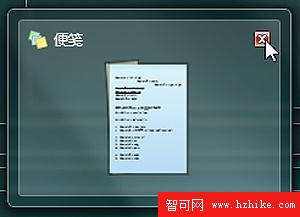
便箋
2、在每次按下刪除鍵時設置為提示
當你第一次按下右上角的叉叉刪除鍵時,是會有提示的。如選擇“不要在顯示此消息”後就不會再有提示了。找回這一提示功能的方法就是修改注冊表:
HKEY_CURRENT_USER\Software\Microsoft\Windows\CurrentVersion\Applets\StickyNotes
將“PROMPT_ON_DELETE”的鍵值由0改為1就可以了。
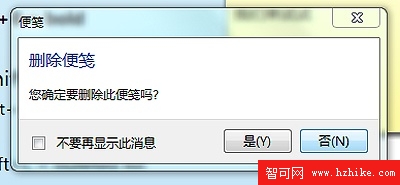
刪除便箋
3、對便箋文字格式進行的更改
可以用快捷鍵實現的文字格式更改:
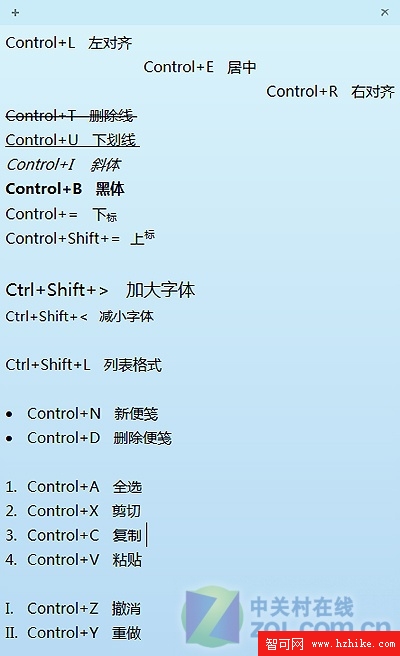
可供更改的格式快捷鍵
小結:通過前面三個方面的介紹,用戶使用Windows 7 Sticky Note的時候,首先第一點就是讓用戶設定的符合用戶自己使用習慣的便箋得到妥善保存下,免除了每次使用都要臨時設定的麻煩;再有就是用戶可通過修改注冊表項來找回被解除的提示;最後就是提供一個使用快捷鍵改變便箋字體的列表。